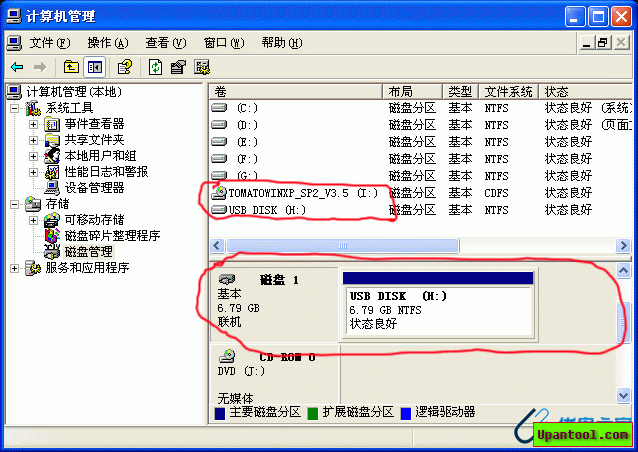8G台电U盘,慧荣324BC主控量产成功
正好手上还有张8G的台电盘,于是就做了量产;第一次量产慧荣32X主控,感觉比较好用,一次成功,以下是量产过程:
首先用数码之家的U盘芯片识别工具ChipGenius进行主控识别
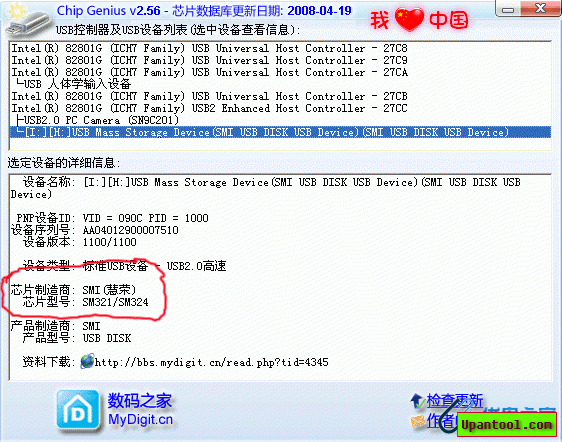
然后下载对应的量产工具,版本是:慧荣SM32X新版量产工具G1128(解决了K9GAG08U0M不能做CDROM问题)],解压后运行sm32Xtest.exe,点"Scan USB”
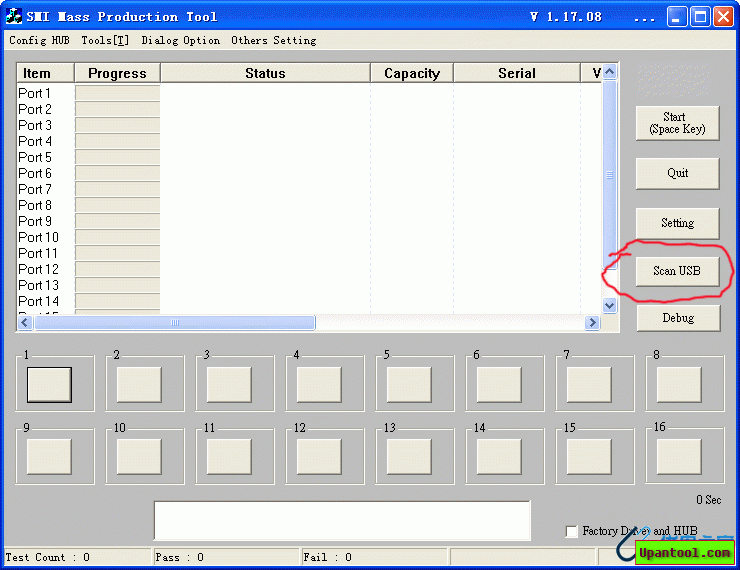
这时软件会自动检测到所支持的U盘并显示,如下图(我只有一张U盘,量产后主控识别为两张):
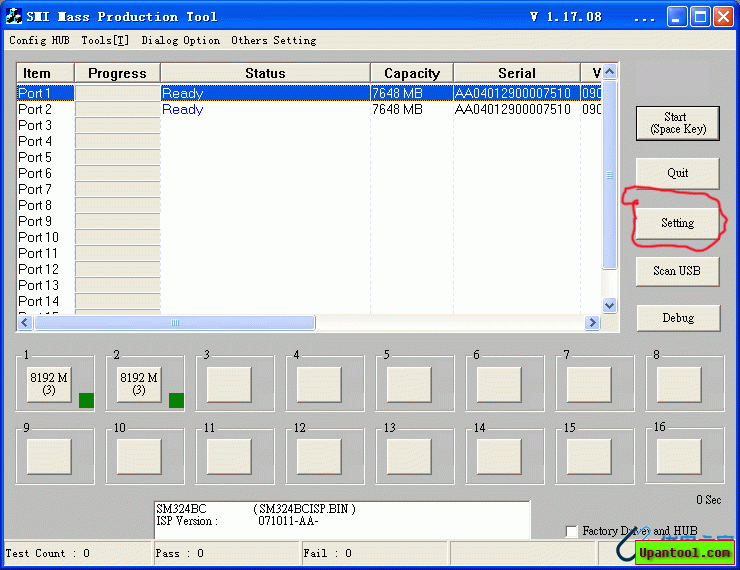
选中要量产的U盘,然后点‘Setting’,这时会要求输入密码,请键入“320”,点“OK”,会出现如下图所示的对话框:
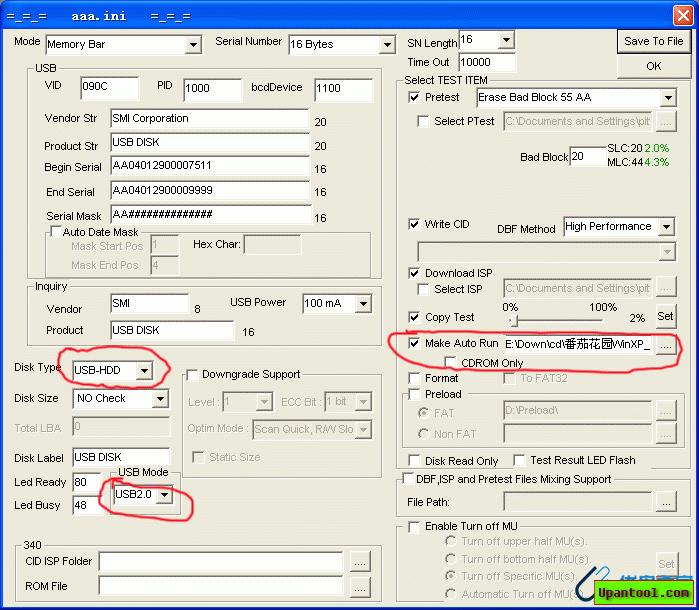
选择上述三项,并给出ISO文件路径,然后点‘Save To File’(如果是4G以下的U盘,可以选择格式化,否则请不要选择,因为量产软件只支持FAT格式,而该格式不支持4G以上的单个文件),定义文件名等 退出至量产软件界面。在量产软件界面中点‘Start (Space Key)’开始量产,这时要耐心地等几分钟,量产完成后会以绿色提示:
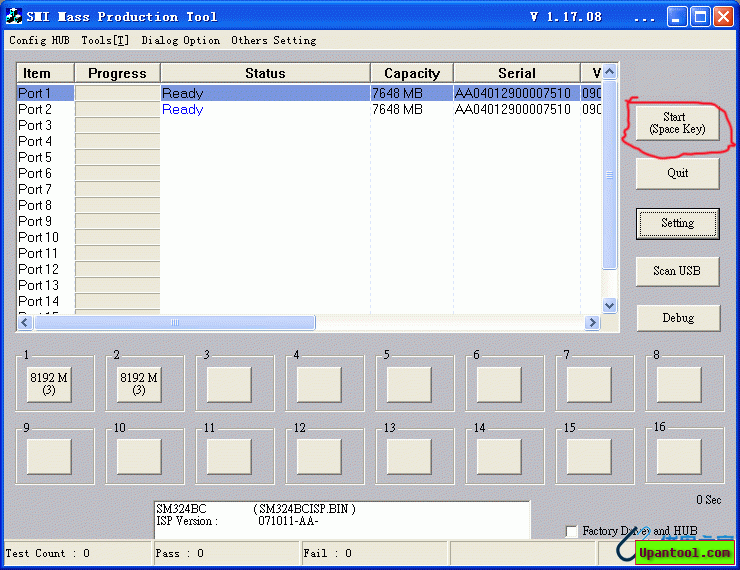
然后按Windows XP正常的操作程序拔下U盘再插上就可以了。
如果是4G以上的U盘,因为量产时没有选择格式化,这时还看不到USB-HDD部分,要做如下处理:
右击‘我的电脑’,选择‘管理’,如图所示:
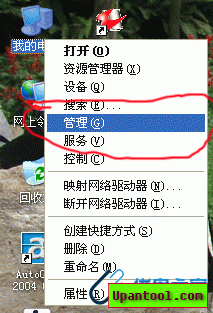
选择‘计算机管理’->‘存储’->‘磁盘管理’,找到U盘量产后除USB-CDROM所占空间后的剩余部分,由于是USB-HDD模式,所 以可以像操作硬盘一样对这部分剩余空间进行分区并指配盘符等操作,并可以格式化为NTFS格式,从而支持4G以上的大文件,如下图: